Como controlar tu frigorífico Family Hub con SmartThings
Con la aplicación SmartThings, podrás conectar y controlar fácil y eficientemente tu frigorífico. Consulta la guía a continuación para usar tu Family Hub con SmartThings.
Las instrucciones que se muestras a continuación estarán disponibles una vez se instale la app SmartThings.
Accede a SmartThings y pulsa en frigorífico Family Hub en la pantalla.
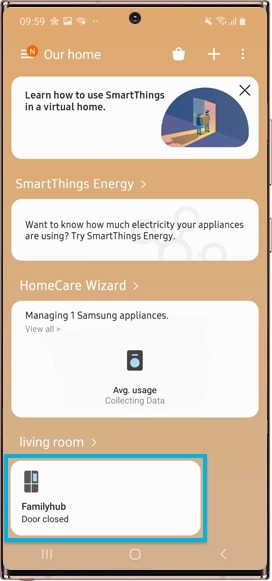
Entonces, aparecerá la siguiente pantalla, que es la principal de Family Hub.
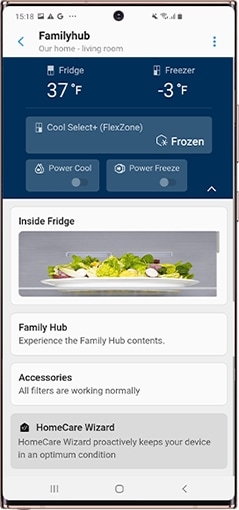
Pulsa el botón de temperatura del frigorífico/congelador en la parte superior de la pantalla.
Puedes ajustar la temperatura que desees.
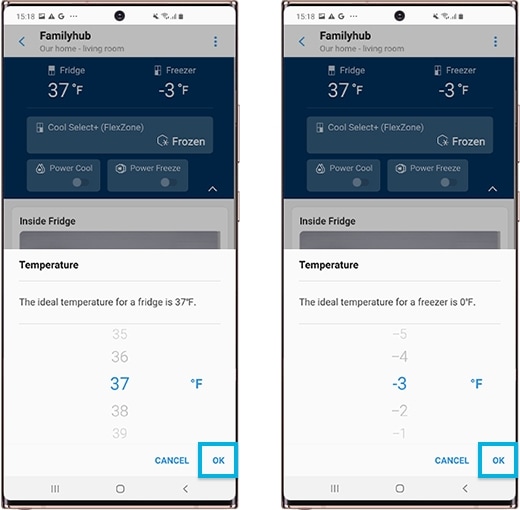
Pulsando Power Cool/Power Freeze puedes poner una función de refrigeración/congelación más potente.
La FlexZone es un espacio versátil de tu Family Hub que puede ser utilizado como frigorífico, congelador o cualquier otra función que necesites.
Puedes ajustar la función de Congelado (Cool Select), que es ideal para almacenar alimentos congelados.
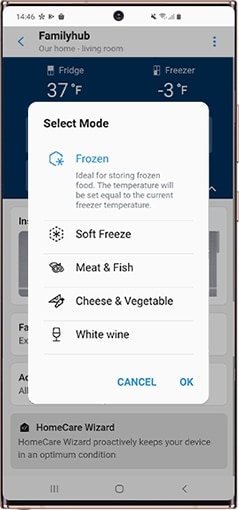
- Congelado: ajusta la temperatura para que sea la misma que la del congelador.
- Congelado suave: mantiene los alimentos congelados blandos a un nivel de congelación bajo, como los helados o similares.
- Carne y Pescado: mantiene la temperatura adecuada para la carne, el pescado o similar.
- Queso y Verduras: mantiene el queso y las verduras frescas.
- Vino blanco: mantiene la temperatura perfecta para almacenar vino blanco y otras bebidas..
Puedes comprobar el interior de la nevera mediante una foto.
La cámara de tu frigorífico Family Hub fotos automáticamente cuando las puertas están cerradas.

Puedes descargar la aplicación Family Hub desde la Google Play Store o la Galaxy Store en tu Smartphone Samsung.
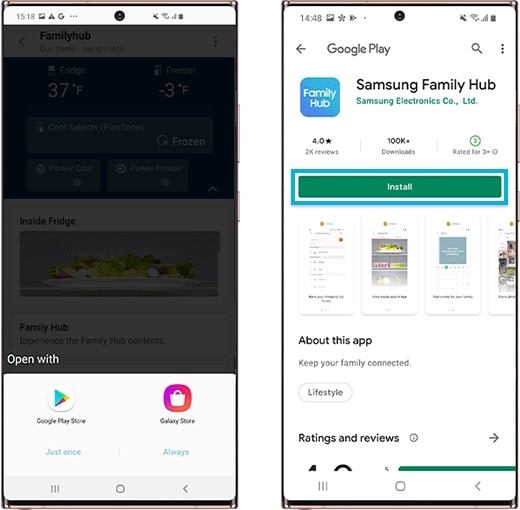
Puedes comprobar el estado del filtro del frigorífico Family Hub. Cuando el filtro necesite ser reemplazado, aparecerá un mensaje de alerta.
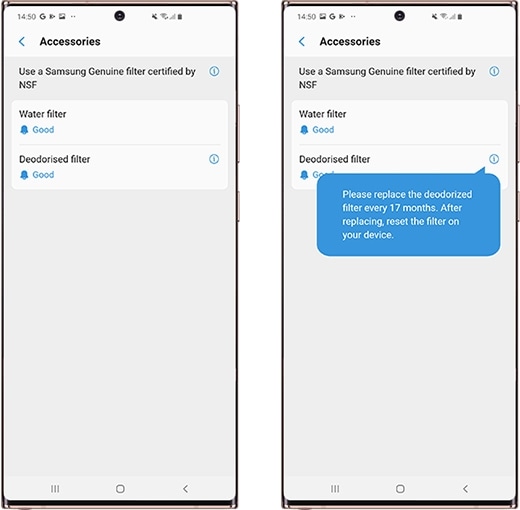
HomeCare Wizard te permitirá saber qué está gestionando la aplicación Family Hub, así como acceder a un informe histórico que se actualiza cada hora.
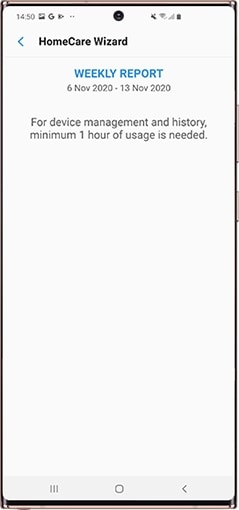
Nota: La configuración de la aplicación, el autodiagnóstico y la información del electrodoméstico (versión del firmware) aparecen al pulsar en la esquina superior derecha de la pantalla principal.
Configuración de la app
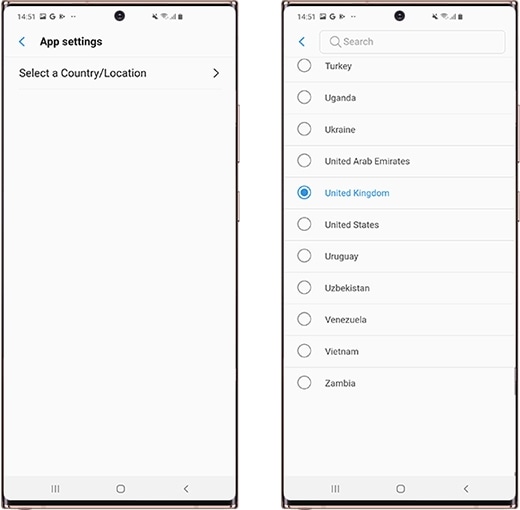
Autodiagnóstico
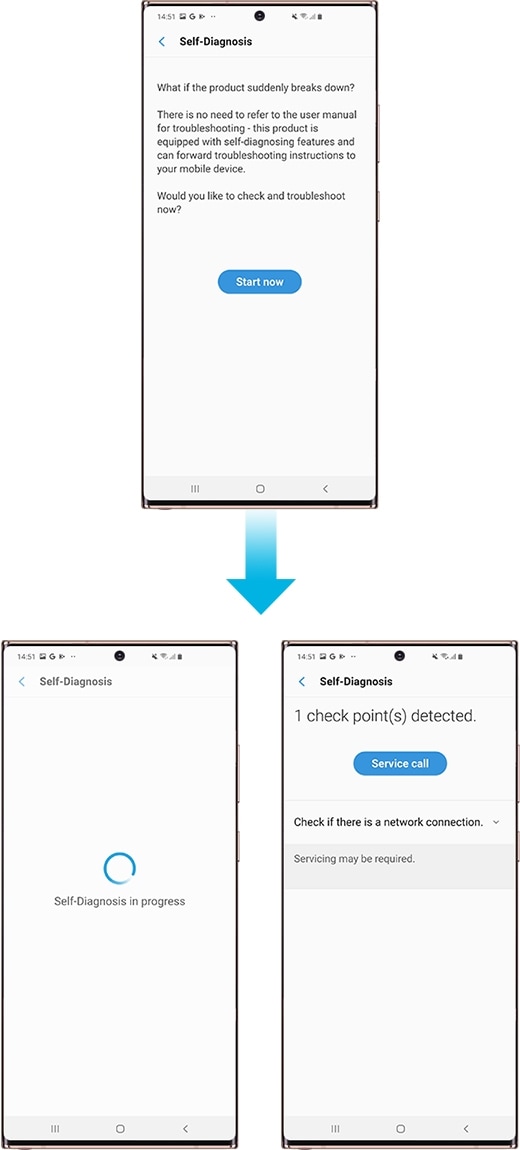
Información
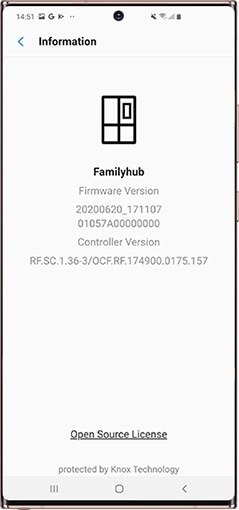
Manual del Usuario
Encuentra más información sobre las características y funciones de tu electrodoméstico Samsung en su Manual del Usuario.
Repara tu frigorífico a un precio cerrado
Solicita la reparación de tu frigorífico de forma sencilla y a un precio cerrado.
Gracias. Nos alegramos de haberte ayudado. Tus respuestas nos permiten dar un mejor soporte.
Por favor, responde a todas las preguntas